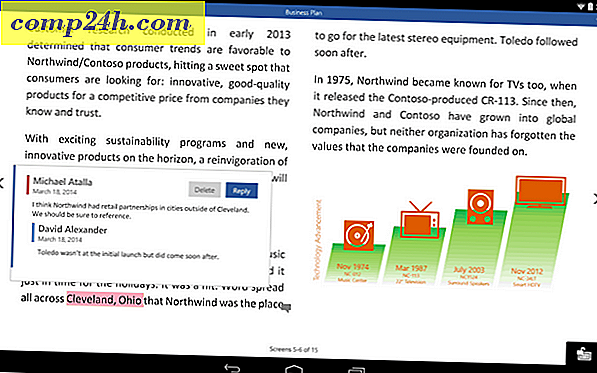Jak szybko skalowad zmianę rozmiaru wielu zdjęć za pomocą ImageMagick
 Program Google Picasa niedawno zmienił swoją usługę, aby uwzględniać bezpłatne przesyłanie zdjęć o rozmiarach mniejszych niż 800 pikseli. Z tego powodu przyglądaliśmy się różnym opcjom, aby zmniejszyć nasze zdjęcia. Wynik? Jeśli chodzi o zmianę rozmiaru partii zdjęć, nikt nie robi tego lepiej ani szybciej niż ImageMagick, ale jedynym chwytem jest to, że może być nieco trudny w użyciu. Napisaliśmy więc kilka instrukcji dotyczących zmiany rozmiaru zdjęć w programie ImageMagick, które powinny ułatwić wyszukiwanie atrakcyjnego ruchu na parkiecie.
Program Google Picasa niedawno zmienił swoją usługę, aby uwzględniać bezpłatne przesyłanie zdjęć o rozmiarach mniejszych niż 800 pikseli. Z tego powodu przyglądaliśmy się różnym opcjom, aby zmniejszyć nasze zdjęcia. Wynik? Jeśli chodzi o zmianę rozmiaru partii zdjęć, nikt nie robi tego lepiej ani szybciej niż ImageMagick, ale jedynym chwytem jest to, że może być nieco trudny w użyciu. Napisaliśmy więc kilka instrukcji dotyczących zmiany rozmiaru zdjęć w programie ImageMagick, które powinny ułatwić wyszukiwanie atrakcyjnego ruchu na parkiecie.
Uwaga : w tym samouczku omówiono zmianę rozmiaru obrazów w systemie Microsoft Windows, instrukcje mogą się różnić w przypadku wielu innych systemów operacyjnych, na których będzie uruchamiany ImageMagick. Być może trzeba być zalogowanym jako administrator, aby poprawnie zainstalować ImageMagick.
Aby to ułatwić, zanim zaczniemy, musisz umieścić wszystkie zdjęcia, które chcesz zmienić w jednym folderze na komputerze.
Krok 1 - Pobierz
Odwiedź stronę pobierania ImageMagick * i pobierz instalator, który pasuje do Twojego systemu operacyjnego. Jeśli nie masz pewności, którego z nich użyć, po prostu wybierz najlepszą ( dynamiczna win32 przy 16 bitach na piksel ).

Krok 2
Instalacja jest prosta, po prostu kliknij kilka razy przycisk Dalej .

Podczas instalacji możesz usunąć opcję ikony na pulpicie, jeśli chcesz, i dodawać inne - po prostu upewnij się, że Dodaj katalog aplikacji do ścieżki systemowej pozostaje sprawdzony! Powoduje to, że znak zachęty cmd w systemie Windows rozpoznaje polecenia programu ImageMagick.

Po zakończeniu instalacji nadszedł czas na otwarcie polecenia cmd.
Krok 3
Kliknij przycisk Kliknięcie menu Start systemu Windows, a następnie wpisz polecenie cmd w polu wyszukiwania i naciśnij klawisz Enter .

Krok 4
 Teraz musimy zmienić nasz katalog na katalog, w którym znajdują się Twoje zdjęcia.
Teraz musimy zmienić nasz katalog na katalog, w którym znajdują się Twoje zdjęcia.
Aby to zrobić, użyj polecenia cd (change directory). Łatwym sposobem uzyskania właściwej ścieżki do folderu jest po prostu skopiowanie go z paska adresu podczas przeglądania folderu w eksploratorze. Następnie możesz kliknąć prawym przyciskiem myszy w wierszu polecenia cmd, aby go wkleić .
Wszystko, co musisz zrobić, to wpisać ścieżkę do folderu cd . Na przykład folder pełen zdjęć, które chcę zmienić, to cd C: \ Users \ grooveDexter \ Pictures \ iPod .

Krok 5
Teraz, gdy jesteśmy we właściwym folderze, wystarczy wprowadzić poprawne polecenie ImageMagick.
Aby zmienić rozmiar, użyj następującego polecenia:
convert-resize 800x800 * .jpg
Możesz dostosować kilka różnych części tego polecenia, aby spełnić Twoje potrzeby.
- 800 × 800 - Jest to maksymalna szerokość x wysokość w pikselach. Twoje zdjęcie zachowa proporcje obrazu, ale zawsze zostanie zmienione na mniejsze od wprowadzanych liczb.
- * .jpg - Jeśli masz zdjęcia w formacie PNG, GIF lub innym formacie, zmień to, aby pasowało do rozszerzenia pliku zdjęcia.
- convert - Konwertuj polecenie jest konieczne i utworzy kopię twoich obrazów; zamiast nadpisywać je. Jeśli chcesz bezpośrednio manipulować zdjęciami bez tworzenia kopii, zmień konwersję na mogrify . Więcej poleceń ImageMagick można znaleźć tutaj.

Gotowe!
Jeśli używałeś polecenia convert, będziesz mieć zmienione kopie twoich obrazów, a jeśli użyjesz mogrify, twoje zdjęcia zostaną bezpośrednio przeskalowane. Teraz wszystkie twoje zdjęcia powinny być zmniejszone do mniej niż 800 × 800 (lub jakikolwiek określony rozmiar), aby móc je łatwo przesyłać i udostępniać. Ale wiemy, że najprawdopodobniej wystarczyło to do przesłania nieograniczonej liczby zdjęć do Picasy. ;)